谷歌浏览器同步功能无法加载的解决方法
 发布于2025-01-11 阅读(0)
发布于2025-01-11 阅读(0)
扫一扫,手机访问
谷歌浏览器同步功能无法加载怎么办?最近有用户发现自己是Google账号,在不同的设备数据不同步,书签和浏览记录无法查找,谷歌浏览器同步功能无法加载怎么解决呢?不要担心,小面小编就来为大家分享一下解决方法吧。
方法一:同步书签(离线状态,不登录谷歌账号)
1、打开Chrome浏览器,输入chrome://bookmarks。
2、点击右上角三点符号,再点击“导出书签”,生成一个bookmarks_2021_10_13.html文件。
3、在另一台电脑上,导入该文件即可在离线状态下同步书签。
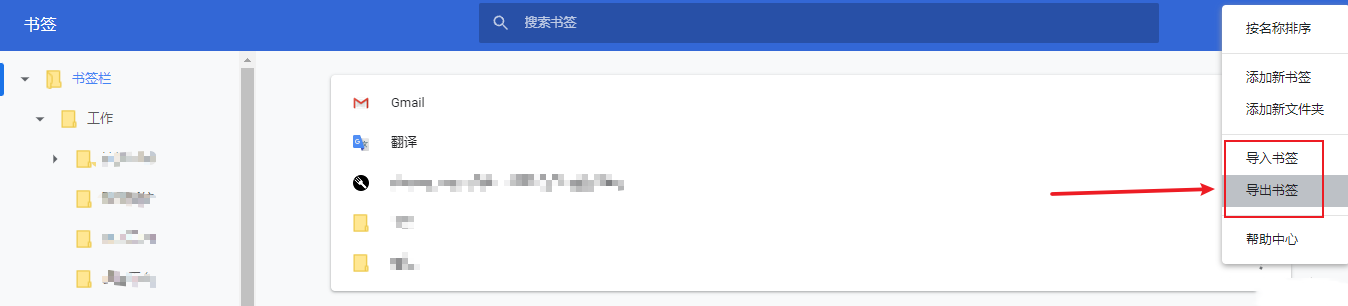
方法二:安装插件
1、首先下载插件 Chrome™书签同步。
2、然后,打开Chrome的“扩展程序”。
3、将下载好的文件拖拽到Chrome的扩展程序中。
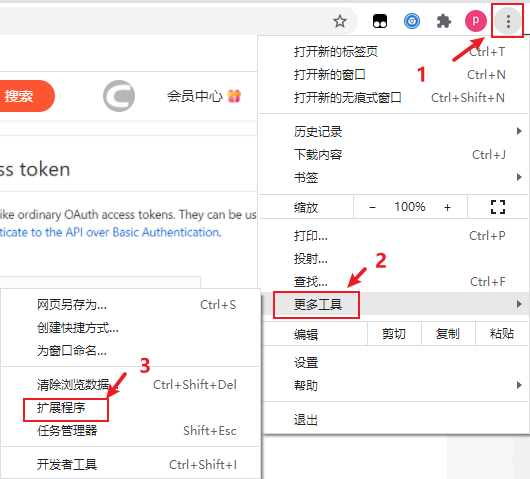
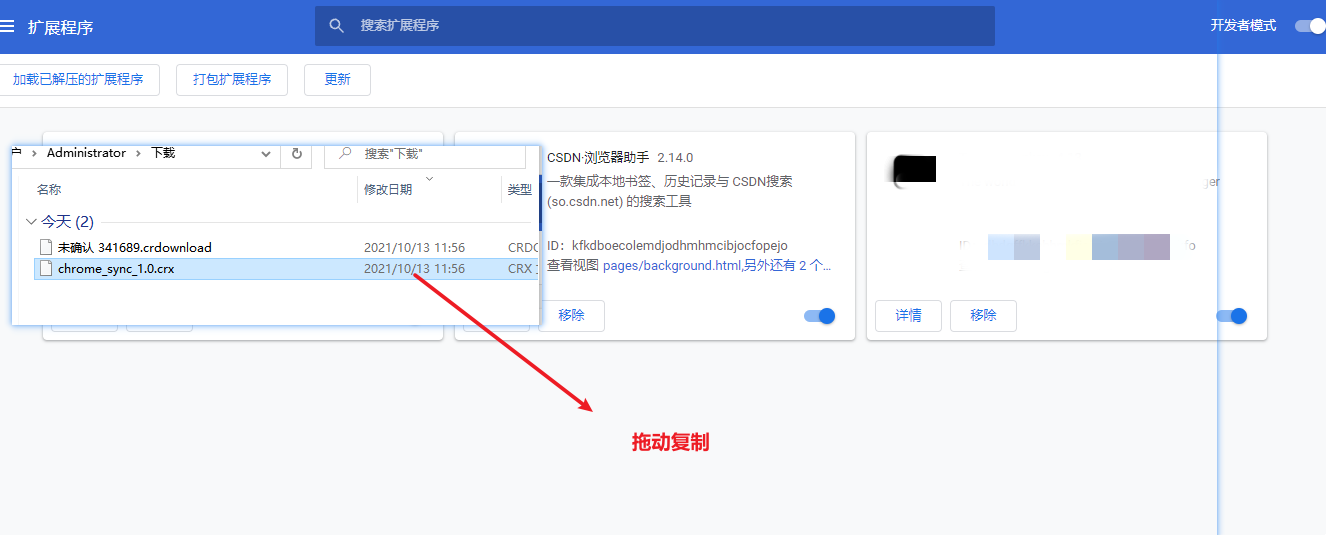
方法三:同步书签(离线状态,不登录谷歌账号)
1、首先,每个应用软件在电脑中都会存在应用数据,谷歌浏览器也不例外。通过以下方法找到Chrome的应用数据–>书签:
2、打开Chrome浏览器,输入chrome://version/
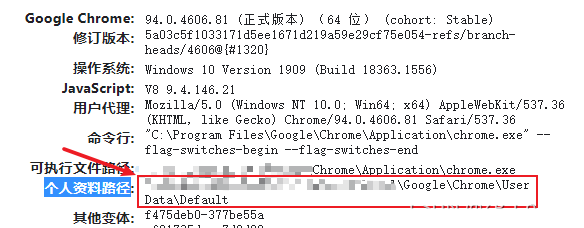
3、根据“个人资料路径”地址中,找到相应的Bookmarks和Bookmarks.bak文件就是书签数据文件,如果要备份书签可以直接复制这个文件。
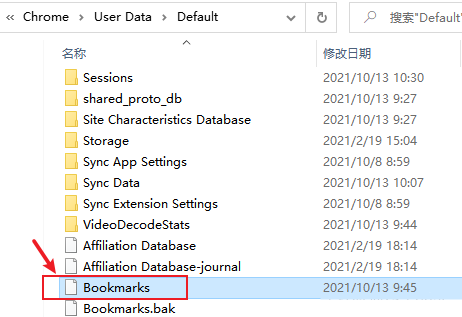
4、直接将Bookmarks和Bookmarks.bak文件复制到另一台电脑上,可实现“书签数据”的同步。
产品推荐
-

售后无忧
立即购买>- DAEMON Tools Lite 10【序列号终身授权 + 中文版 + Win】
-
¥150.00
office旗舰店
-

售后无忧
立即购买>- DAEMON Tools Ultra 5【序列号终身授权 + 中文版 + Win】
-
¥198.00
office旗舰店
-

售后无忧
立即购买>- DAEMON Tools Pro 8【序列号终身授权 + 中文版 + Win】
-
¥189.00
office旗舰店
-

售后无忧
立即购买>- CorelDRAW X8 简体中文【标准版 + Win】
-
¥1788.00
office旗舰店
-
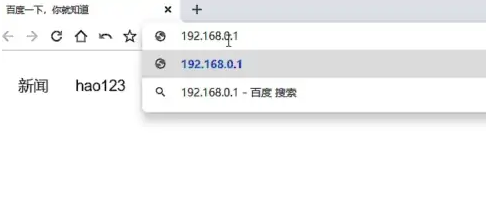 正版软件
正版软件
- wifi显示密码错误怎么修改密码 详细介绍:无线网密码修改教程
- 如果你的家里面安装了无线网,但是你最近想把密码改一下,这个时候我们应该怎么做呢,今天蒋中梁就带大家一起来看一下无线网密码修改的方法。工具/原料:系统版本:win10系统品牌型号:惠普Pavilion14-e048TX(F6C28PA)方法/步骤:如何通过浏览器更改wifi密码:1.在浏览器中,输入路由器背后的地址,按下回车键进入路由器后台界面。2.在路由器的后台界面里,我们找到“无线设置”选项,点击它进入。3.在无线设置界面里,找到上方的“wifi设置”选项,点击它进入。4.wifi设置界面里,找到wif
- 57分钟前 WiFi 密码 0
-
 正版软件
正版软件
-
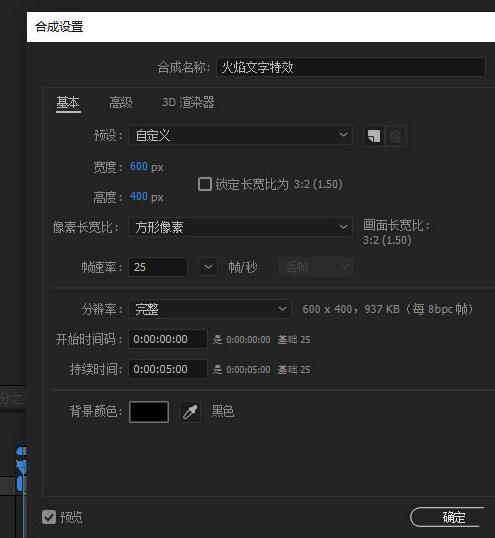 正版软件
正版软件
- AE设计熊熊燃烧的文字的操作内容
- 1、打开AE,命名火焰文字特效,调整相应参数。2、ctrl+t输入想要的文本内容:Fire。3、ctrl+y新建一个纯色层,命名为载体层,作为插件的载体出现。4、选中载体层,添加saber;效果-videocopilot-saber。5、saber是外置插件,它自带非常多预设,比方说有火焰、能量等,我们要实现的是火焰的效果,所以这次选择火焰,选择火焰之后我们可以去设置火焰的一些参数,然后把核心定义为我们设置好的文字图层,这样的话它会自动识别文字层,然后我们去微调一下它的火焰的效果,这个根据个人需求去设置。
- 1小时前 22:34 0
-
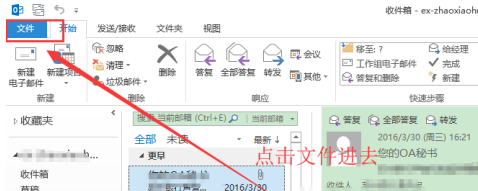 正版软件
正版软件
- Outlook2013怎样设置自动回复-Outlook2013设置自动回复的方法
- 最近很多刚使用Outlook2013的新朋友们,询问小编Outlook2013怎样设置自动回复?下文小编就为大伙带来了Outlook2013设置自动回复的方法,让我们一起来下文看看吧。登陆进去后,会弹出如下界面,点击左上方的文件进去。弹出如下文件选项界面,点击【自动回复】进去进到自动回复设置界面,默认是没有勾选自动发送邮件的,咱们可以点击勾选接下来设置在哪段时间进行自动回复,如下图所示设置即可最后编辑需要恢复的内容,编辑完成即可点击确定,然后让你们的同事发送一个邮件给您,看看效果即可。
- 1小时前 22:19 自动回复 0
-
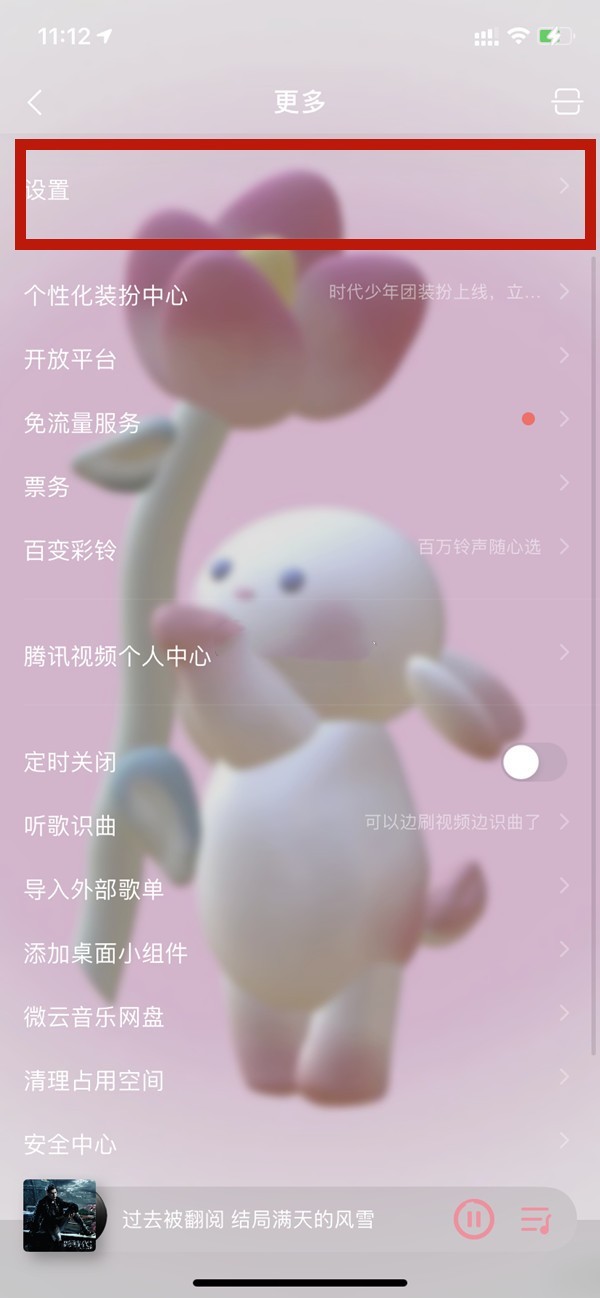 正版软件
正版软件
- 苹果12qq音乐没有桌面歌词怎么办_苹果12qq音乐没有桌面歌词解决办法
- 1、首先打开手机qq音乐,在【我的】界面点击右上角三横进入更多页面,点击【设置】。2、然后打开【锁屏、车载蓝牙歌词】右侧的开关即可。
- 1小时前 22:04 0
最新发布
-
 1
1
-
 2
2
-
 3
3
-
 4
4
-
 5
5
-
 6
6
- 微软预告:移动端Edge获得单点登录等诸多功能
- 1841天前
-
 7
7
-
 8
8
- Win10Sets多标签功能下线了 微软回应正在优化
- 1850天前
-
 9
9
- Windows10五月更新存储空间条件变更了
- 1873天前
相关推荐
热门关注
-

- Xshell 6 简体中文
- ¥899.00-¥1149.00
-

- DaVinci Resolve Studio 16 简体中文
- ¥2550.00-¥2550.00
-

- Camtasia 2019 简体中文
- ¥689.00-¥689.00
-

- Luminar 3 简体中文
- ¥288.00-¥288.00
-

- Apowersoft 录屏王 简体中文
- ¥129.00-¥339.00